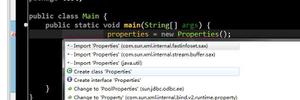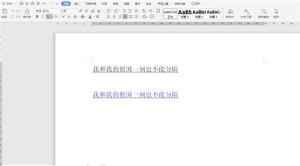Word中如何快速去除超链接?
如果你收到了一份全部添加了超级链接的网址,随意点击一下就会跳转到网页中去。但是你不想转到网页,只想编辑一下这份文档,该怎么操作才能以最快的时间去除掉超级链接呢?不会的小伙伴跟着小编来一起操作一下吧。
具体步骤:
1、取消单个链接。
选中链接,右键单击,选择【取消超链接】。
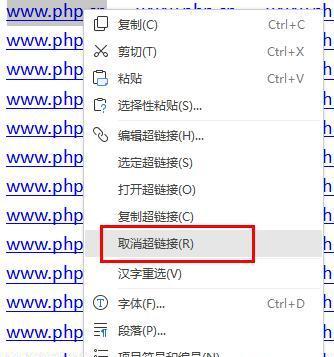
2、取消全部(多个)链接。
使用快捷键Ctr+A,选中全部内容。
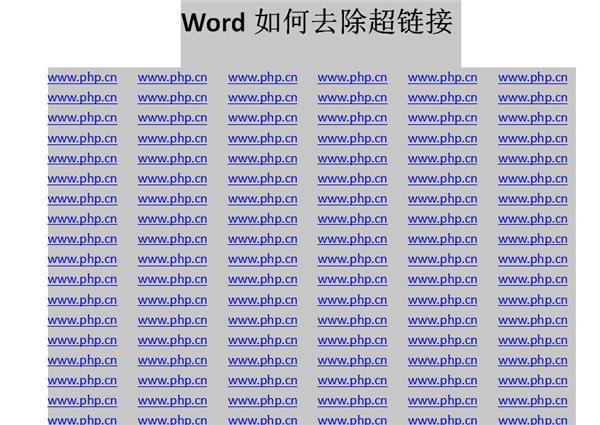
使用快捷键Ctrl +Shift +F9,一次性取消多个超链接。

3、关闭自动超链接
在使用word的过程中,有时当我们输入某些内容,如网址或者邮箱时,会自动变成带有蓝色下划线的 超链接,有助于我们在使用的过程中点击直接跳转到相对应的链接,但是有时我们也不希望有这样的提示超链接,该如何去除?
我们可以选择暂时关闭自动超链接,如果需要时再打开。下面我们来看看关闭自动超链接的方法。
点击菜单栏的【文件】,选择【选项】
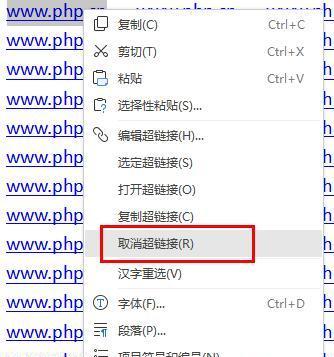
在打开的选项对话框中,选择【编辑】;然后在右侧找到【自动更正】区域,将【Internet或网络路径替换为超链接】前复选框中的√去掉,点击确定即可。
以上是 Word中如何快速去除超链接? 的全部内容, 来源链接: utcz.com/office/289678.html